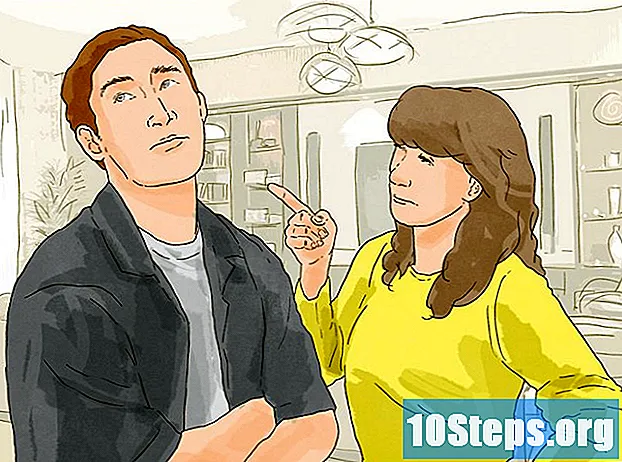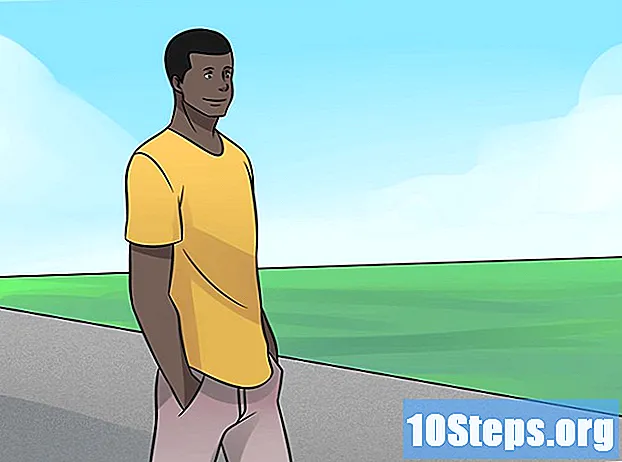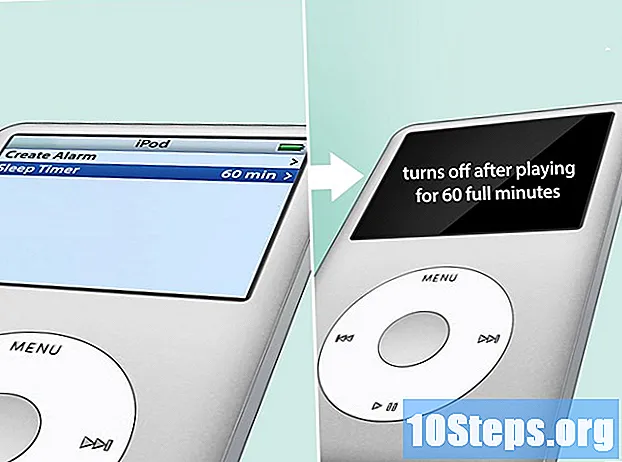Автор:
Randy Alexander
Дата создания:
24 Апрель 2021
Дата обновления:
12 Май 2024

Содержание
Эта статья была написана в сотрудничестве с нашими редакторами и квалифицированными исследователями, чтобы гарантировать точность и полноту содержания.Команда по управлению контентом тщательно изучает работу редакции, чтобы убедиться, что каждый элемент соответствует нашим высоким стандартам качества.
В Adobe Illustrator вы можете создавать границы, также называемые «очертаниями», вокруг фигур. Вы можете сделать это как в версии для Windows, так и для версии программного обеспечения для Mac.
этапы
-
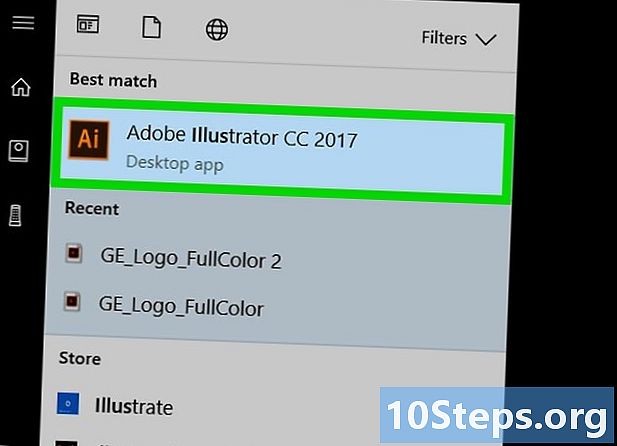
Откройте иллюстратор. Лицензия на программное обеспечение - темный квадрат с оранжевыми краями, внутри которого написано «Ai», также оранжевым цветом. -
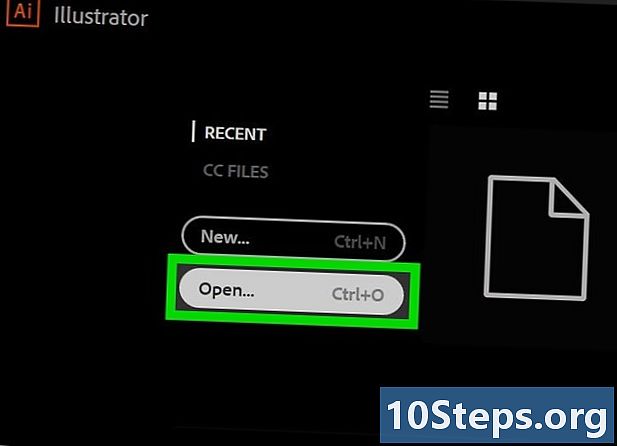
Откройте документ Illustrator. Нажмите на открытый, плюс выберите свой проект. Если вы еще не создали, вы можете просто использовать фотографию для начала.- В некоторых версиях программного обеспечения сначала нужно нажать на файл затем на открытый.
-
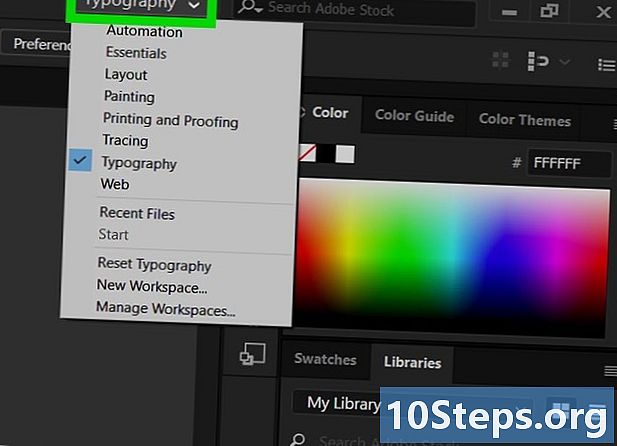
Организовать рабочее пространство. В правом верхнем углу вашего окна есть раскрывающееся меню, которое позволяет вам выбрать рабочее пространство, связанное с типом проекта, над которым вы работаете. В зависимости от вашего выбора появятся различные инструменты и окна.- Эта коробка может быть на начало или книгопечатание когда вы открываете программное обеспечение.
- Если рабочее пространство Основы уже выбран, перейдите к следующему шагу.
-
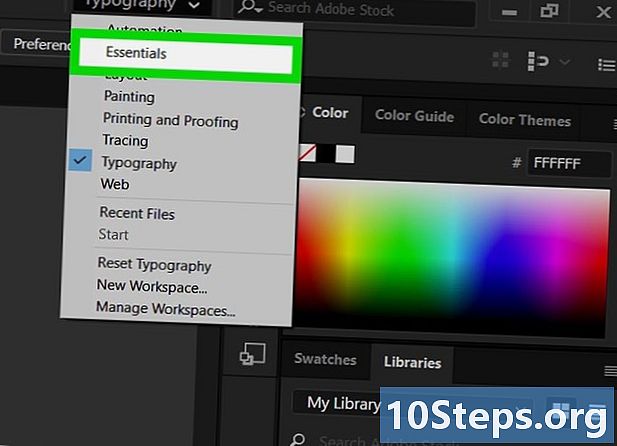
Нажмите на Основы. Это третье место в списке. -
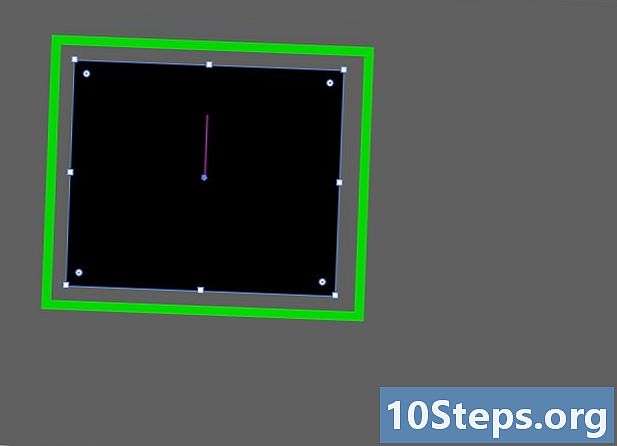
Выберите свой объект. Нажмите на фотографию или элемент, к которому вы хотите добавить контур. -

Открыть вкладку окно. Он находится вверху окна программного обеспечения в Windows и вверху экрана на Mac. Появится раскрывающееся меню. -
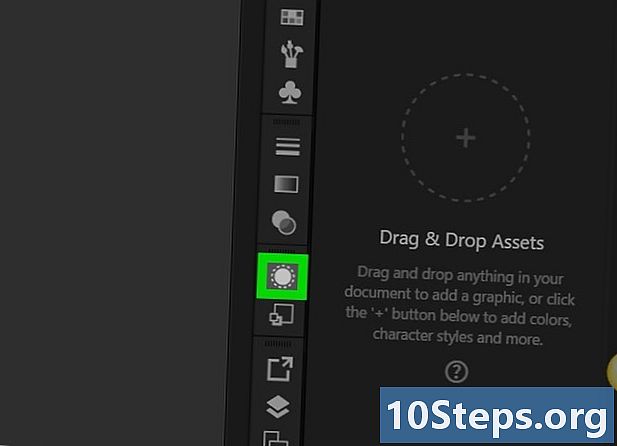
Нажмите на внешний вид. Вы найдете его в верхней части списка. Окно Aspect откроется с правой стороны программного обеспечения. -
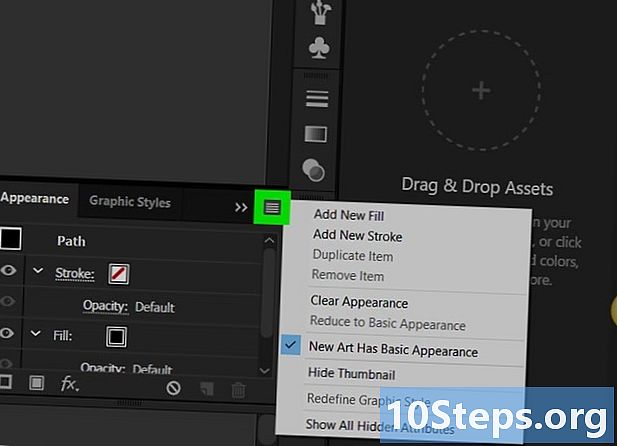
Нажмите на ☰. Эта кнопка находится в правом верхнем углу окна «Внешний вид» и открывает раскрывающееся меню.- Миниатюра этого меню состоит из четырех горизонтальных линий, а не трех.
-
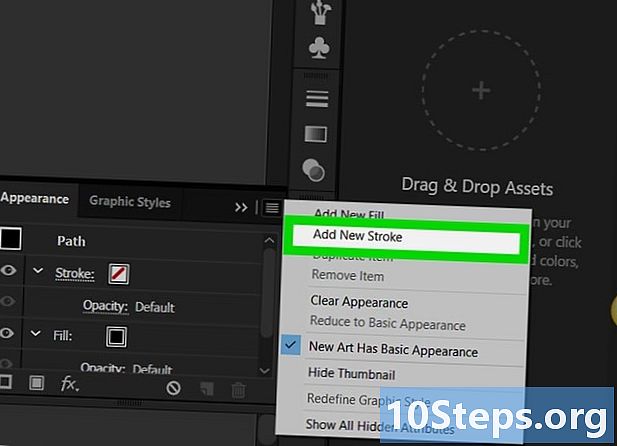
Нажмите на Добавить новый план. Эта команда находится в раскрывающемся меню. Откроется окно Contour. -
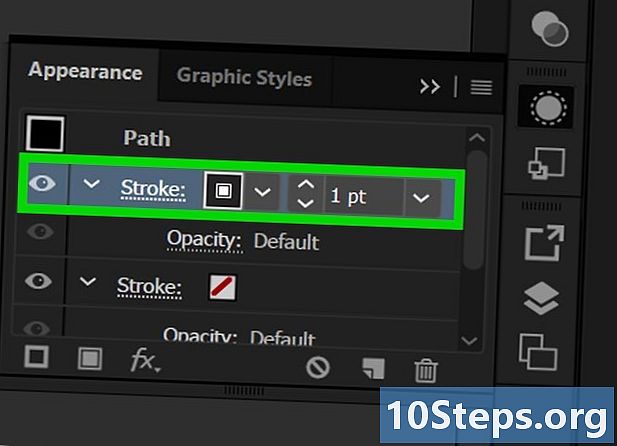
Дважды щелкните значок контур. Он находится в правом нижнем углу окна в форме прямоугольника, окружающего другой прямоугольник. Откроется окно для задания цвета контура.- Вы должны увидеть белую коробку, перечеркнутую красным.
-
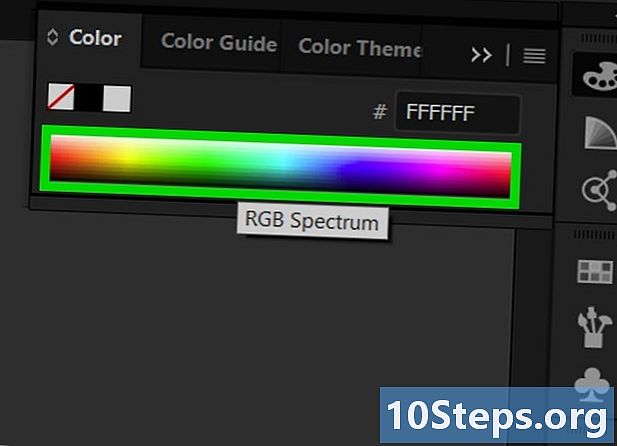
Выберите цвет. Нажмите и перетащите курсор в цветную полосу справа, чтобы изменить его, затем нажмите на часть спектра, чтобы выбрать определенный цвет. -
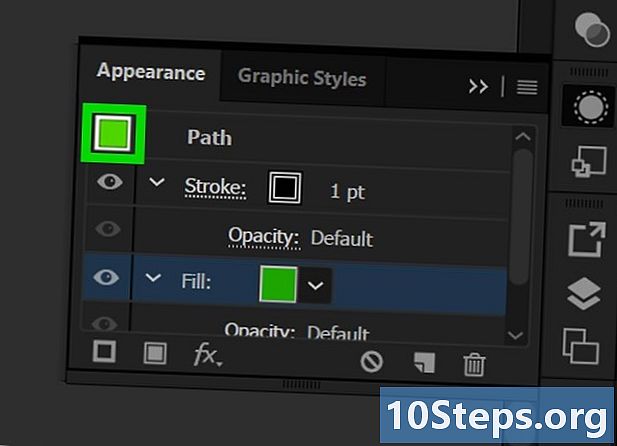
Нажмите на хорошо. Эта кнопка находится в верхнем правом углу окна цвета контура. -
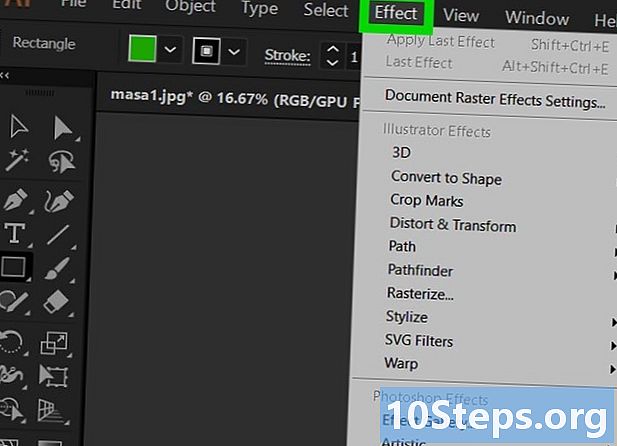
Открыть меню эффект. Это вверху окна программного обеспечения или экрана. Это действие откроет выпадающее меню. -
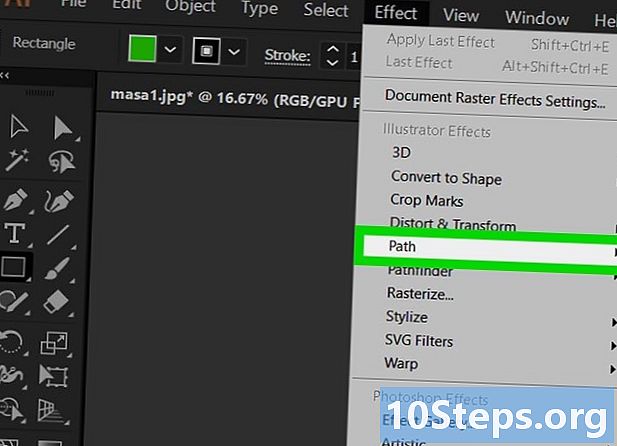
выбрать маршрут. Эта кнопка находится в разделе «Эффекты Illustrator» меню и открывает окно с параметрами для графиков. -
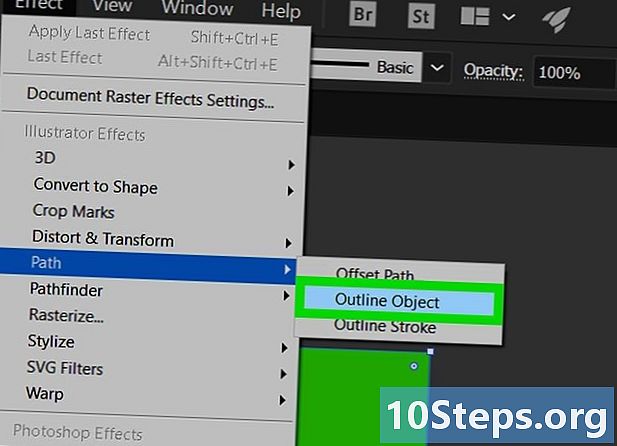
Нажмите на Векторизация объекта. Вокруг вашей фигуры появится рамка. -
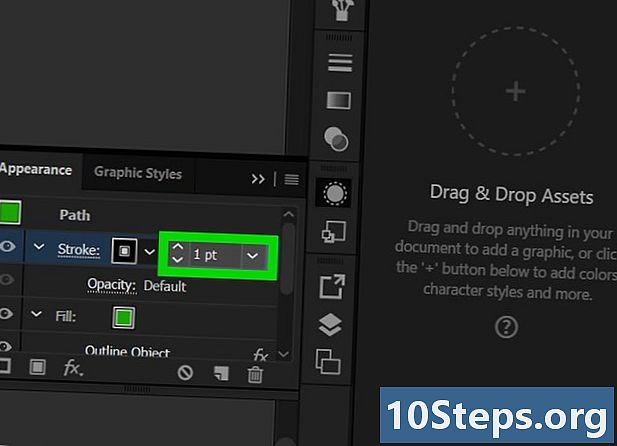
Отрегулируйте толщину контура. В окне внешний видВы увидите область e справа от раздела Контуры. Вы можете использовать стрелки влево, чтобы увеличить или уменьшить толщину контуров, или открыть выпадающее меню со стрелкой вправо, чтобы выбрать его напрямую. Также можно напрямую набрать номер в области e. -
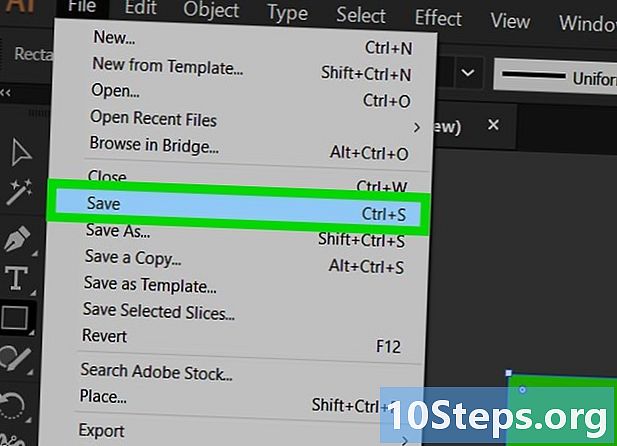
Сохраните ваши изменения. Нажмите на файл затем на Регистрация сохранить изменения, внесенные в ваш документ.- Вы также можете использовать Сохранить как если вы хотите сохранить версию вашего документа до этих изменений. Если это новый документ, вам придется назвать его и выбрать его местоположение на вашем компьютере.